Word2019を使用する際に日本語入力が遅いという問題に直面している方も少なくないでしょう。カーソルの移動や削除も遅延し、予期しない動作が頻発する事でストレスを感じるユーザーもいます。この記事では、Word2019の日本語入力遅延問題の原因と、それに対する具体的な解決策を詳しく解説します。
日本語入力の遅延問題の原因
Word2019の日本語入力遅延問題は、他のアプリケーションやブラウザの入力フォームでは発生しないことが多いため、Word固有の問題である可能性が高いです。また、Microsoftのフィードバック欄でも同様の問題は発生せず、Google 日本語入力のサジェスト機能を切ったり、IMEを切り替えたりしても改善されない場合がほとんどです。
なお、以前は「ファイル」→「オプション」→「詳細設定」→「表示」グループの「ハードウェアグラフィックアクセラレータを無効にする」のチェックを入れることで改善されるケースがあったようですが、近年のアップデートによりこの設定項目はなくなっています。
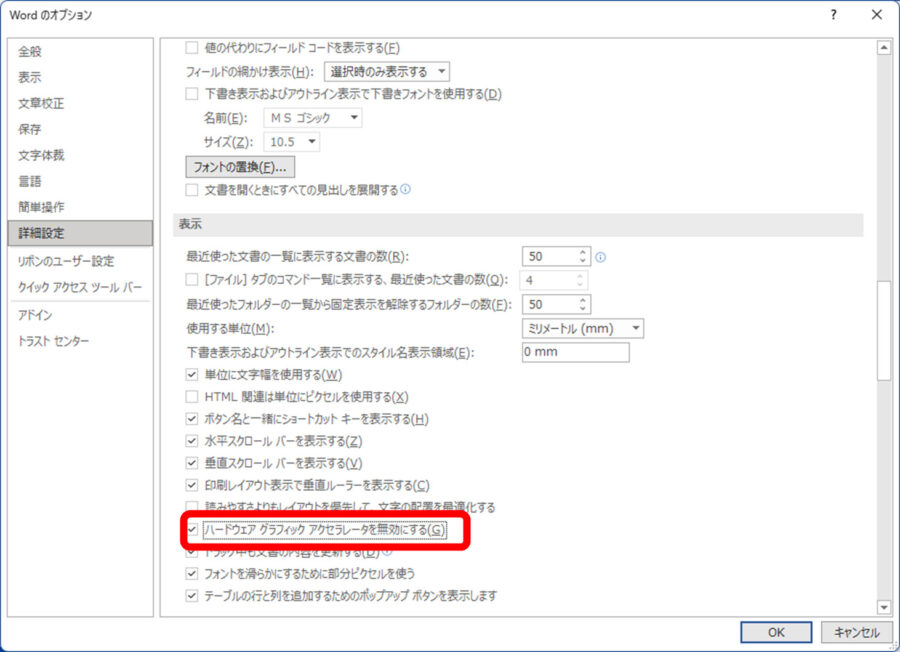
解決策1:セーフモードの利用
セーフモードとは
Microsoft Officeには、問題のトラブルシューティングを行うためのセーフモードという機能があります。セーフモードでWordを起動すると、アドインやカスタム設定などが一時的に無効になるため、これらが原因で発生する問題を切り分けることが可能となります。これにより、特定のアドインが問題を引き起こしていることが分かった場合、それを無効化または削除することで問題を解消することができます。
セーフモードでの起動方法
セーフモードでの起動は非常に簡単です。WindowsのスタートメニューからWordを検索し、そのアイコンをCtrlキーを押しながらクリックするだけです。詳細な手順は、以下のとおりとなります。
WindowsのスタートメニューからWordを検索し、そのアイコンをCtrlキーを押しながらクリック

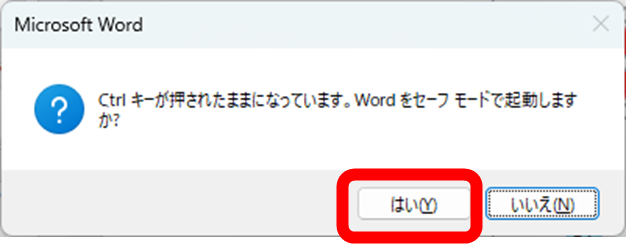
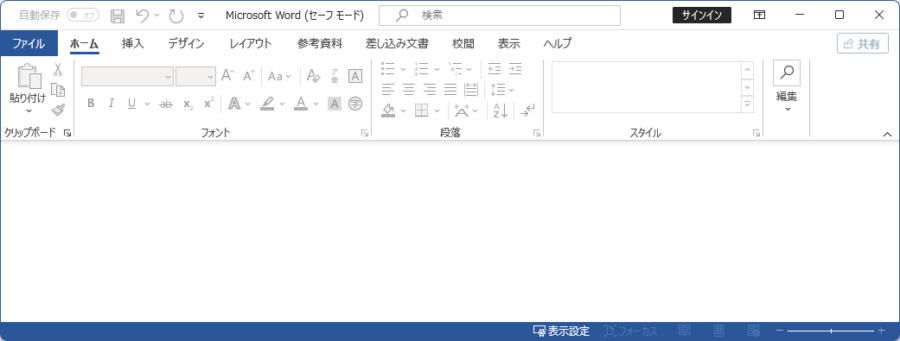
解決策2:アドインの管理
アドインとは
Microsoft Officeでは、ユーザーの作業を助けるための追加機能を提供するためのアドインが用意されています。しかし、これらのアドインは時としてWordのパフォーマンスを低下させる可能性があります。このような場合、問題のアドインを無効化または削除することでパフォーマンスを回復することができます。
アドインの無効化・削除方法
アドインの無効化や削除は、「ファイル」→「オプション」→「アドイン」から可能です。アドインを選択し、「無効にする」または「削除」を選択すれば、そのアドインはWordから除去されます。
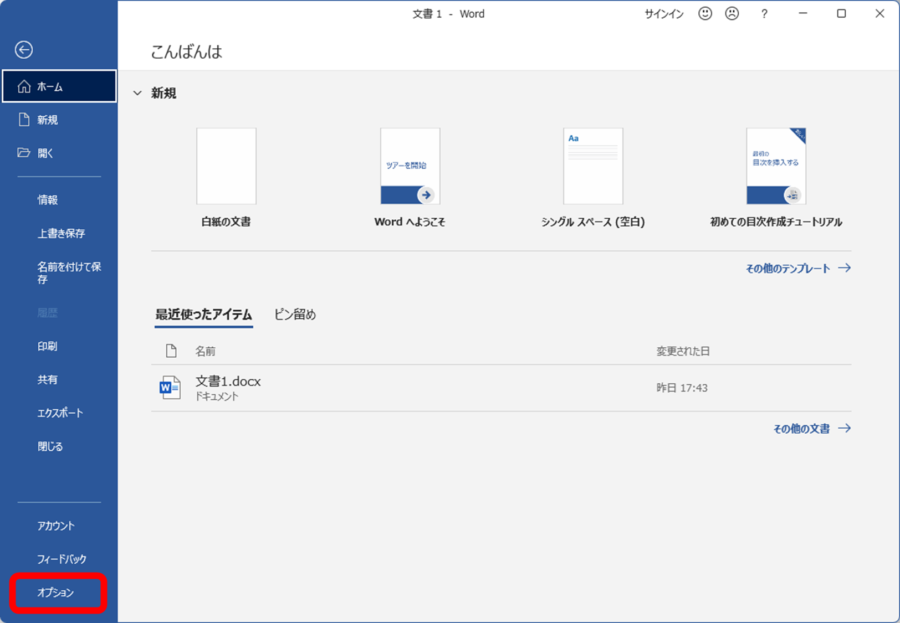
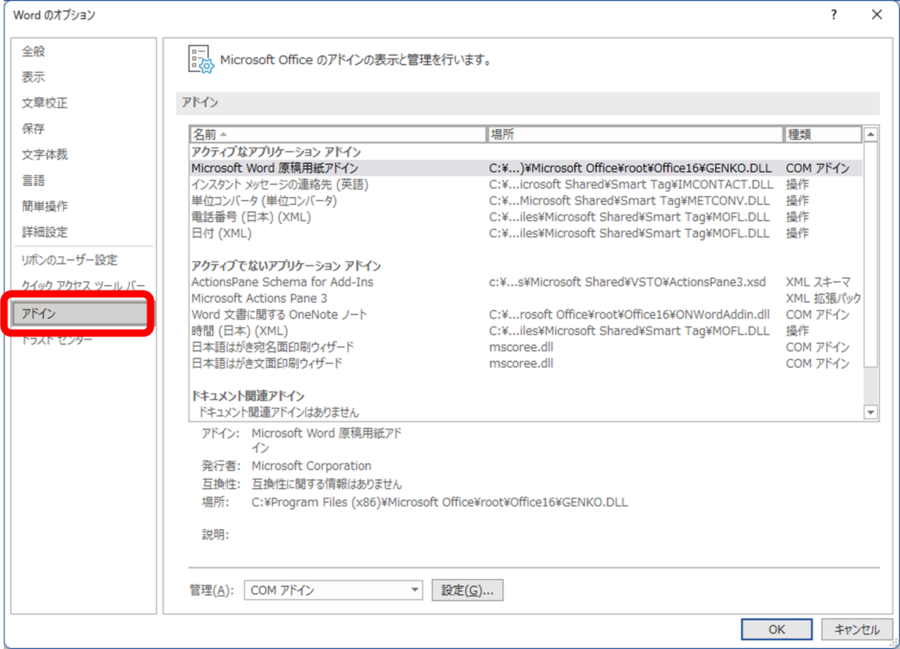
解決策3:Mendeleyアドインの削除
Mendeleyアドインとは
Mendeleyは研究者向けのリファレンス管理ソフトウェアで、Wordのアドインとしても機能します。しかしこのMendeleyアドインが日本語入力の遅延問題の一因であるとの報告もあります。特に、「Mendeley-1.19.3.dotm」のアドインが原因である可能性が高いとされています。
Mendeleyアドインの削除方法
Mendeleyアドインの削除方法は、他の一般的なアドインの削除方法と同じです。具体的には、「ファイル」→「オプション」→「アドイン」から「Mendeley-1.19.3.dotm」を選択し、「削除」をクリックします。
まとめ
この記事では、Word2019の日本語入力遅延問題の原因と解決策について詳しく解説しました。問題の切り分けはセーフモードの活用、問題の解消にはアドインの管理、特にMendeleyアドインの削除が有効であることが分かりました。
しかし、これらの方法で問題が解決しない場合や、Mendeleyアドインが必要な作業がある場合は、Mendeleyのサポートに問い合わせることをお勧めします。また、パフォーマンスが重要な場合は、その他のアドインも可能な限り無効化してみると良いでしょう。
日本語入力遅延問題はストレスフルなものですが、ここで紹介した対策を試すことで、快適なWord環境を取り戻すことができるはずです。以上が、Word2019での日本語入力遅延問題:原因と対策についての情報でした。

コメント